ローカルに保存したファイルを自動的にクラウドと同期してくれるOneDrive。障害時のバックアップとしてはもちろん、他端末との共有や不要時にはローカルから削除してディスク容量を節約するといったことも可能です。
ですが、最近急にすべてのファイルが自動でダウンロードされるようになり、システムドライブを圧迫し始めました。思い当たる節もなく途方に暮れたのですが、今回一応の解決を見たのでメモします。
Runtime brokerとは
ファイルを勝手にダウンロードするこのRuntime brokerとは一体どういったプログラムなのでしょうか。(「重い」「大量にメモリを消費」「複数起動する」といった迷惑行為が目立ちますが、)れっきとしたシステムファイルでこれ自体がウィルスなどの悪意を持ったものではありません。
調べると、どうやらストアアプリのアクセス権限を管理するために実行を監視、仲介しているようです。
では実行犯はそれとして、真の黒幕はいったいどこにあるのでしょうか。
「ファイル名と内容を常に検索する」
いわゆるファイル検索を行う際、通常はファイル名や更新日時などのプロパティが検索対象になりますが、フォルダーオプションの「ファイル名と内容を常に検索する」にチェックを入れると、プロパティだけでなくファイルの中身も検索の対象となるためデータをすべて参照するようになります。
具体的にはテキスト(ASCII)ファイル内の文字列を対象としますが、このオプションでは画像や動画も対象とされたため、これを解除します。
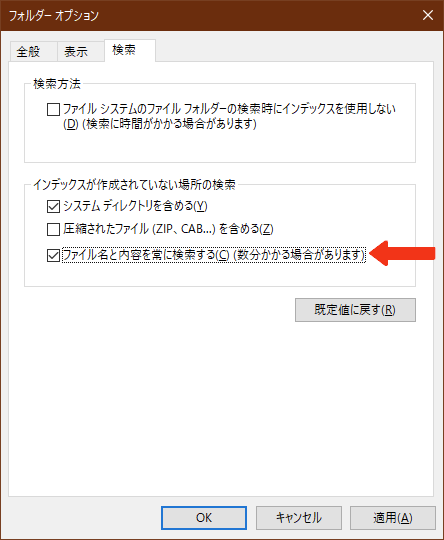
というわけで、ひとまず上記のチェックを外して症状は収まりました。
検索しているのは誰?
症状は収まりましたが、この項目は「インデックスが作成されていない」フォルダを検索する時に「内容も検索する」という設定なので、能動的に検索していないのにファイルにアクセスがあるということはバックグラウンドで動作する何らかのアプリに原因があるとわかります。
ちなみにwindows search indexerによるインデックスの作成方法に関しては「インデックスのオプション」でそれぞれ設定されています。
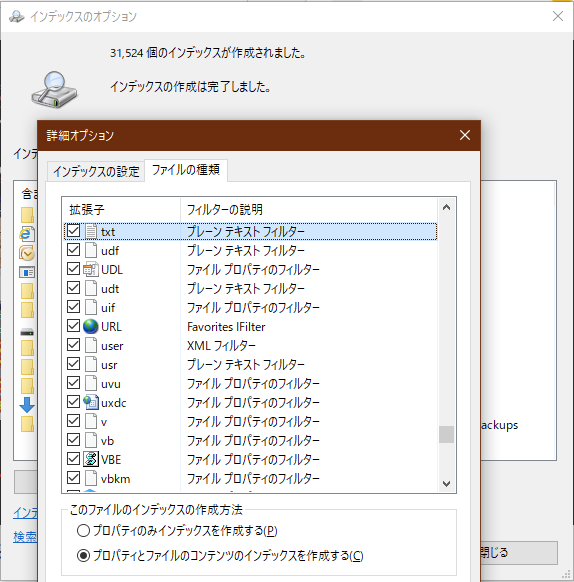
つまり、バックグラウンドでファイルを検索なりリストアップするタイプのストアアプリが、通常はプロパティだけで済むものを「内容を常に検索する」オプションによりクラウド上のファイルを参照してしまう、ということです。
停止するか、アンインストールする
今回は上記の「内容を常に検索」しない設定で急場をしのぎましたが、根本的な問題はアプリの動作にあります。「内容を常に検索」したい場合は不要なバックグラウンドアプリを抑制、または削除を検討しましょう。
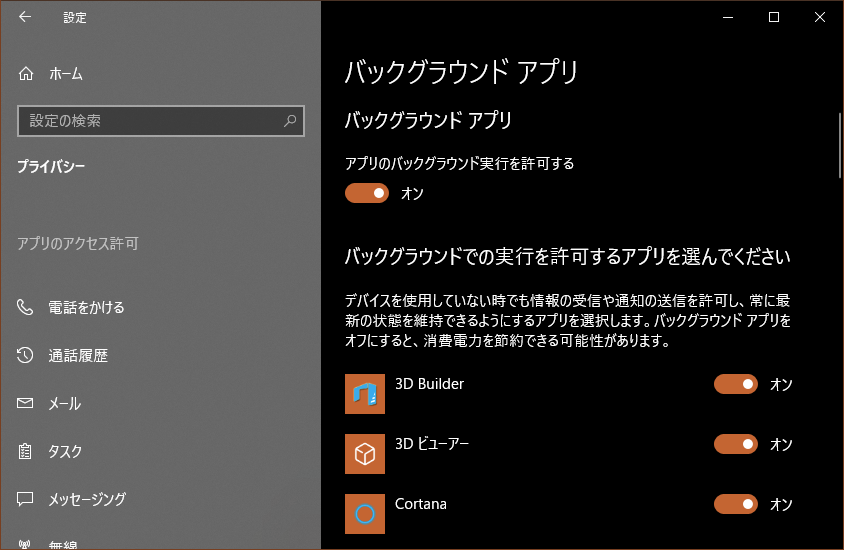

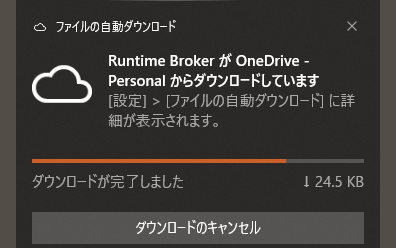

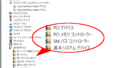
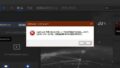


コメント